Работа со словарём при изучении языка
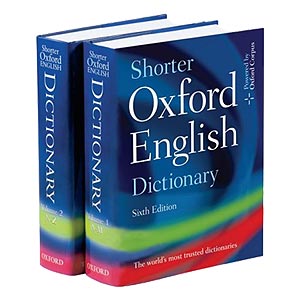 Изучение языка невозможно представить без работы со словарём. В словаре можно найти массу информации об употреблении слова, начиная от частотности и заканчивая сочетаемостью. Дефиниция (значение или толкование слова), употребление того или иного предлога, фразовые глаголы, сложные случаи употребления артиклей — вся эта информация доступна в словарных статьях, богатых примерами. Главное — иметь под рукой хороший словарь, а лучше несколько словарей, причём аутентичных (написанных носителями языка). Хорошо иметь последние версии словарей, так как язык имеет тенденцию развиваться, изменяться, а словари переиздаются не так часто. В связи с этим существуют дополнения к словарям (extras).
Изучение языка невозможно представить без работы со словарём. В словаре можно найти массу информации об употреблении слова, начиная от частотности и заканчивая сочетаемостью. Дефиниция (значение или толкование слова), употребление того или иного предлога, фразовые глаголы, сложные случаи употребления артиклей — вся эта информация доступна в словарных статьях, богатых примерами. Главное — иметь под рукой хороший словарь, а лучше несколько словарей, причём аутентичных (написанных носителями языка). Хорошо иметь последние версии словарей, так как язык имеет тенденцию развиваться, изменяться, а словари переиздаются не так часто. В связи с этим существуют дополнения к словарям (extras).
Электронные словари имеются в продаже на СD. Но разговор сейчас не о них, они очень большие и занимают много места на компьютере. Речь о так называемых словарных оболочках.
Что такое словарные оболочки? Представьте себе обложку книги без содержания. Это и есть оболочка. Программа такая. А содержание — добавляемые в неё словари. Использование подобных программ практически ничем не отличается от использования полноценных словарей (конечно, если Вы не приверженец красочности, многофункциональности и звука). Звук, кстати, присутствует и в оболочках.
Самыми популярными, на наш взгляд, являются оболочки StarDict, GoldenDict и Lingoes. Они похожи, отличаются форматом добавляемых словарей и некоторыми функциями.
На моём компьютере корректно отображается GoldenDict, чего не скажешь о StarDict, в котором вид транскрипции оставляет желать лучшего.
Для меня работа со StarDict удобнее. Словари видны в окошке слева и, зная особенности или преимущества того или иного словаря, я могу легко найти нужный материал, щёлкнув по названию словаря. В GoldenDict список словарей отображается сверху после нехитрой манипуляции Вид — Панель словарей.
Несколько отличается поиск (внизу программы). Он удобнее в GoldenDict.
О добавлении словарей. В StarDict Вам придётся скопировать папки со словарями и добавить их в папку программы на диске (у меня это Program Files на С с названием dict).
GolgenDict находит словари сама. Бывает, что нужно пересканировать словари через меню Опции.
Где взять словари? Во-первых, ссылки на официальный сайт есть в каждой из программ. Идёте по ссылке, выбираете, что Вам нужно, устанавливаете и пользуетесь. Можно поискать через Google с запросом «словари для StarDict/GoldenDict.»
Несколько слов об установке словаря Lingoes. Это одна из словарных оболочек, в которую добавлять словари — головная боль. Забросить файлы в папку, скопировав их, нельзя. Нужно добавлять по одному словарю, указав путь к папке. Но в Lingoes предусмотрено произношение слов с помощью TTS, по этой причине у программы масса поклонников. Так как сегодня, после недавней переустановки системы на компьютере мне вздумалось установить Lingoes -присоединяйтесь, покажу на скриншотах.
[nggallery id=4]
Проделаем необходимые действия с обычной программой, не Portable. Скачали установочник, поместили на безопасный диск на компьютере, установили.
1) Открываем программу, в окошке слева находим строчку СЛОВАРИ.
2) Нажимаем и находим опцию УСТАНОВИТЬ.
В моей оболочке на момент написания статьи уже было установлено несколько словарей, у Вас же будет немного другая картинка. Если Вас испугает какой-нибудь китайский словарь, помещённый автором в программу изначально — не пугайтесь, его легко удалить, поставив напротив названия галочку и нажав кнопку УДАЛИТЬ.
3) А мы отправимся в нашу заранее заготовленную папку со словарями для Lingoes, которую мы предварительно скачали с rutracker.org. Указываем путь к словарям и открываем папку. Нажимаем на нужный словарь, ОТКРЫТЬ, начинается установка.
4) Поставим галочку для добавления к словарям алфавитного указателя. Захват текста мне не нужен, галочку не ставлю.
5) Теперь, загрузив в оболочку по одному необходимые словари, приведём их в порядок.
Чаще всего я пользуюсь словарём под редакцией проф. Апресяна, поставлю его первым в списке с помощью стрелочки вверху. Это даст мне возможность при вводе слова прежде всего видеть перевод с английского на русский именно в этом словаре.
И так со всеми словарями. Что нужнее — повыше.
6) Вот и мои предпочтения обрисовались.
7) В результате имеем слева в программе список словарей. В этом порядке будут выводиться значения слов.
Статья двухлетней давности, изменена и дополнена в связи с необходимостью познакомить учащихся со словарями и словарными оболочками.

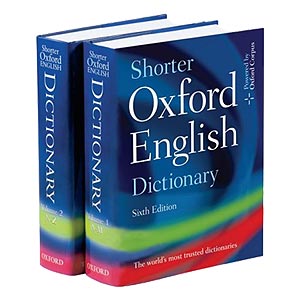

неплохой словарь…
Словари в формате стардикт лучше всего искать на форуме ru-board. Там же можно найти и пользовательские словари для лингво.
Сходим на ru-board. Но там нужна регистрация, лишний напряг. Если только вот тут.
А тут — http://forum.ru-board.com/topic.cgi?forum=5&topic=16486
Мне кажется, что я превращаю блог чёрт знает во что…
ты делаешь fortee.blog.tut.by местом интересным для разных категорий людей. Не будь тебя и блог был бы пыльной полкой, куда бы я складывал материалы, которые могут быть интересны только мне.
Дело в том, что мне на блоге нравятся именно твои материалы. На свои я смотреть не могу. Без содрогания.
Goldendict так же позволяет видеть список словарей, в которых находится интересующее Вас слово.
Достигается данный эффект посредством Вид — Панель навигации по переводу.
Что касается звука, то для Goldendict предусмотрена интеграция с forvo.com.
Статья писалась два года тому назад, а на тот момент я пользовалась Lingoes.
Посмотрю и доработаю.
Спасибо за опцию списка словарей. Установила в GoldenDict.
я без претензий. просто написал, что вижу. последняя версия goldendict как раз и вышла 2 года назад. впрочем это не важно.
stardict закрылся и новых версий не будет.
Спасибо ещё раз. Я перечитывала текст сегодня и сама не совсем поняла, что я там два года тому назад писала. И лень же переписывать, но придётся…
А вот еще… папка называется program files т.е. на две буковки меньше.
Всех благ…
Вы меня совсем запутали… А, ну да)) Я ещё своего ученика Вадима недавно отчитывала, что он смотрит program по телевизору. Исправляюсь.